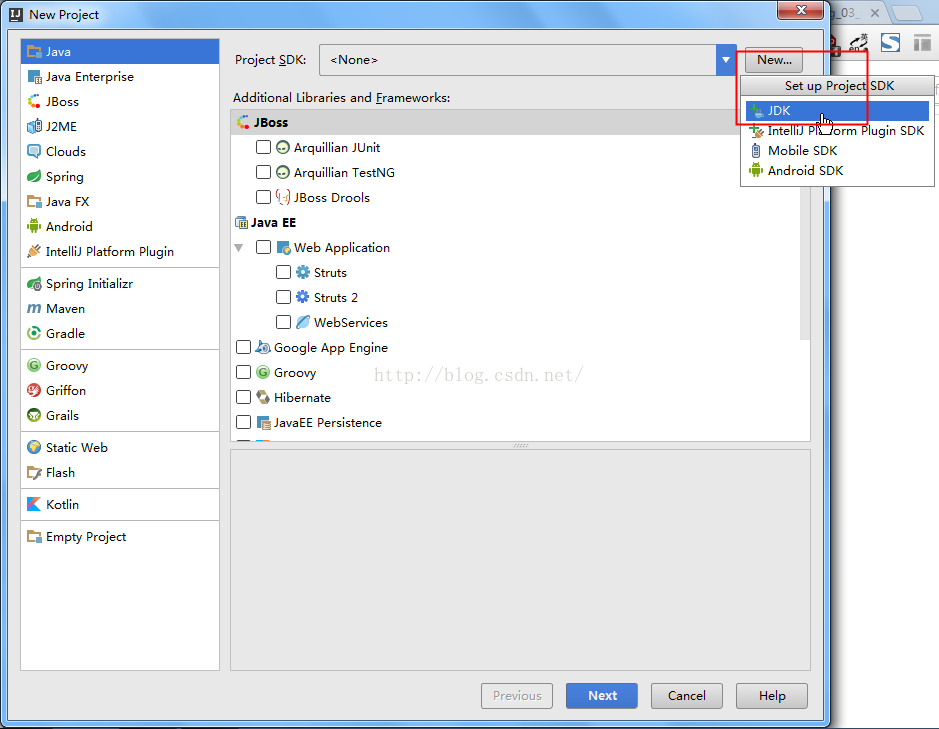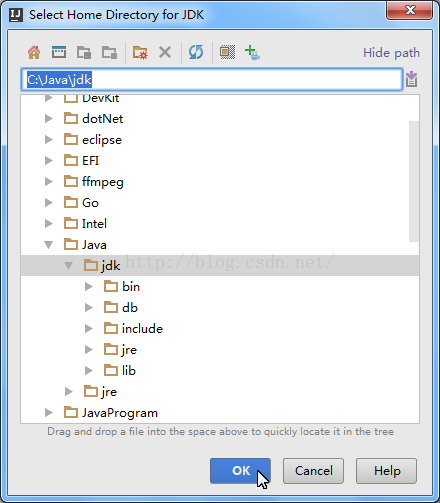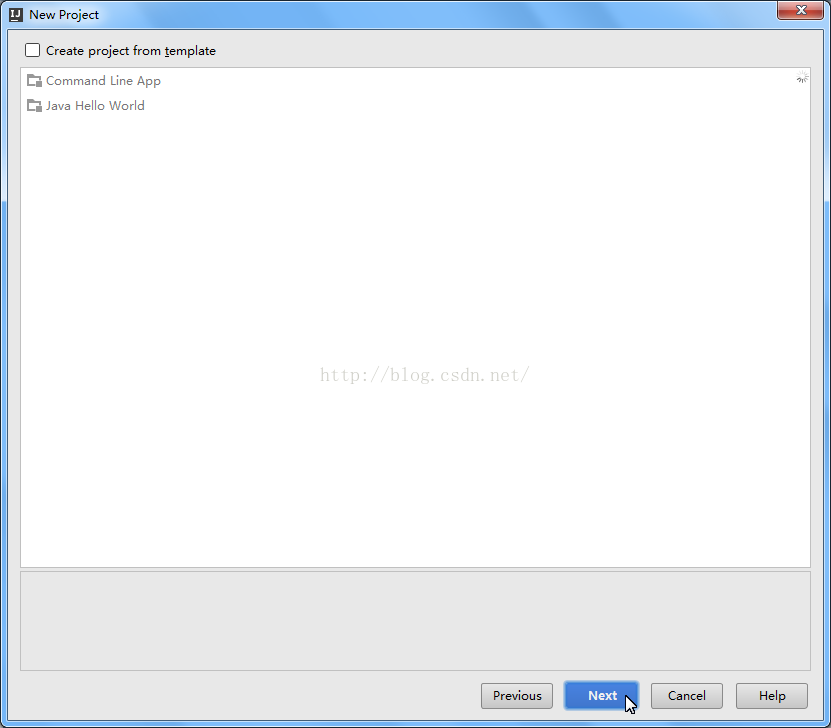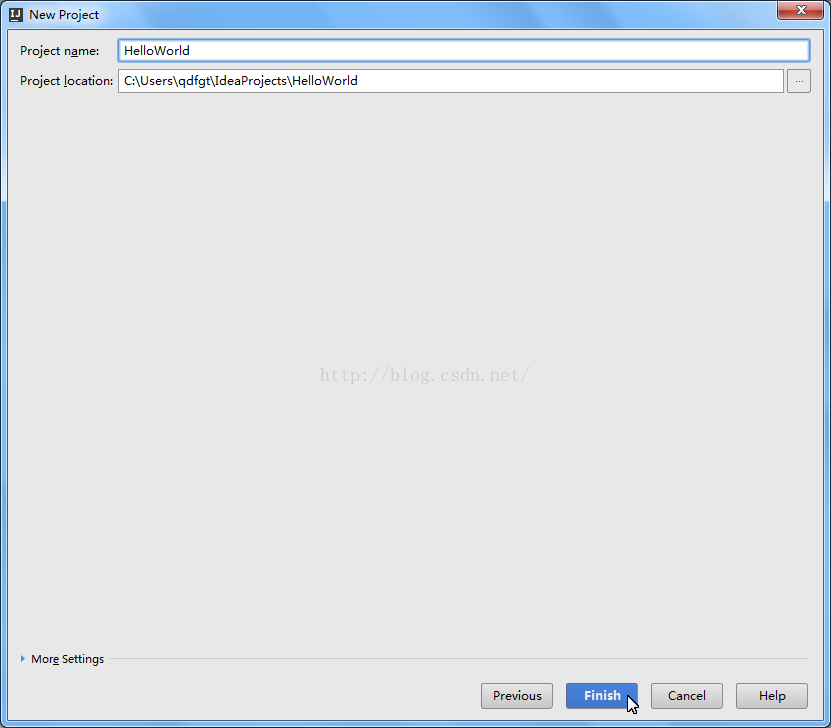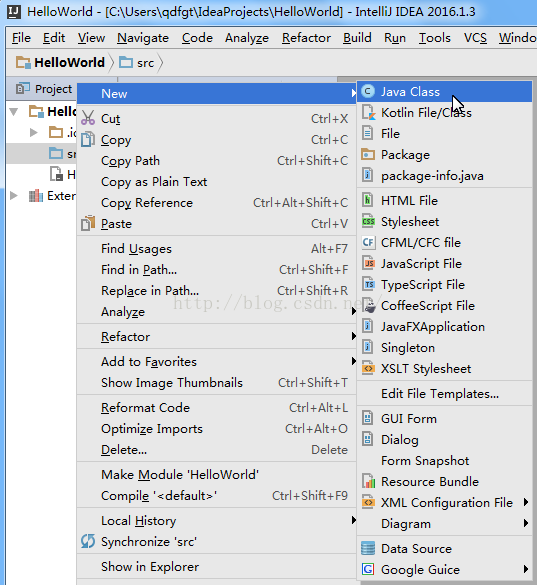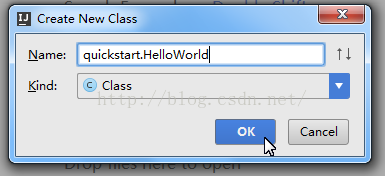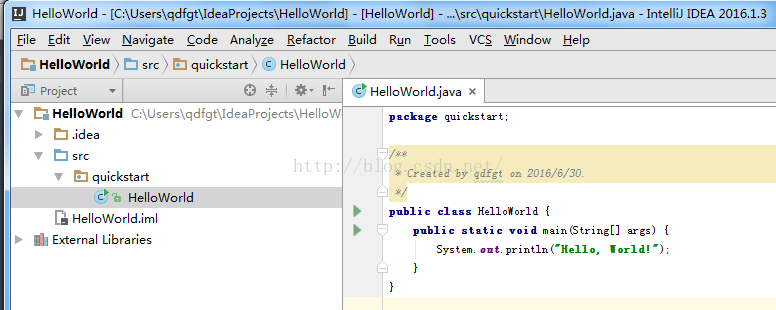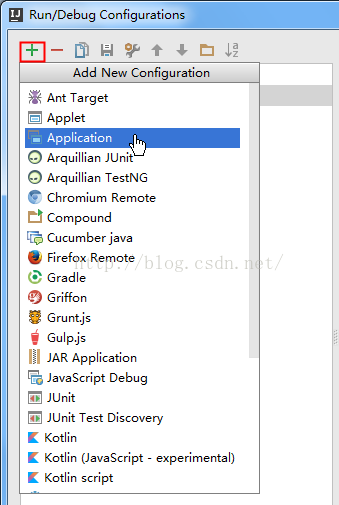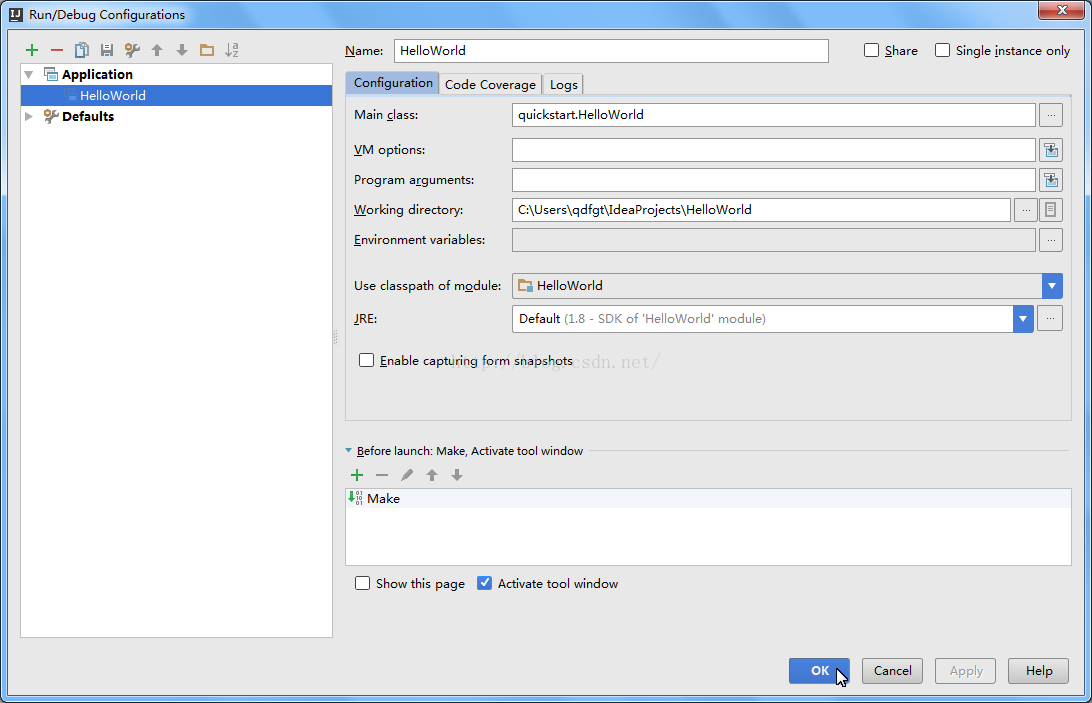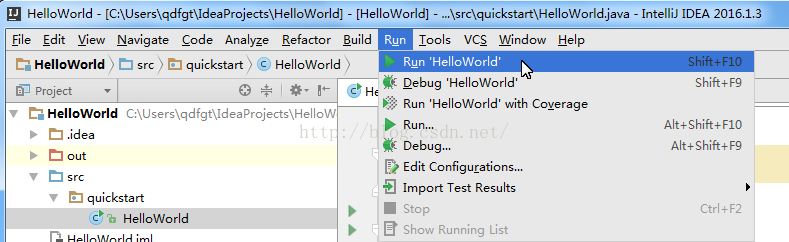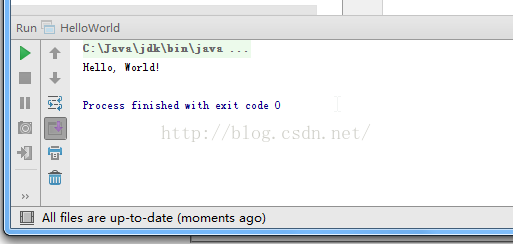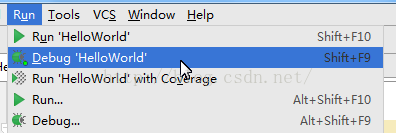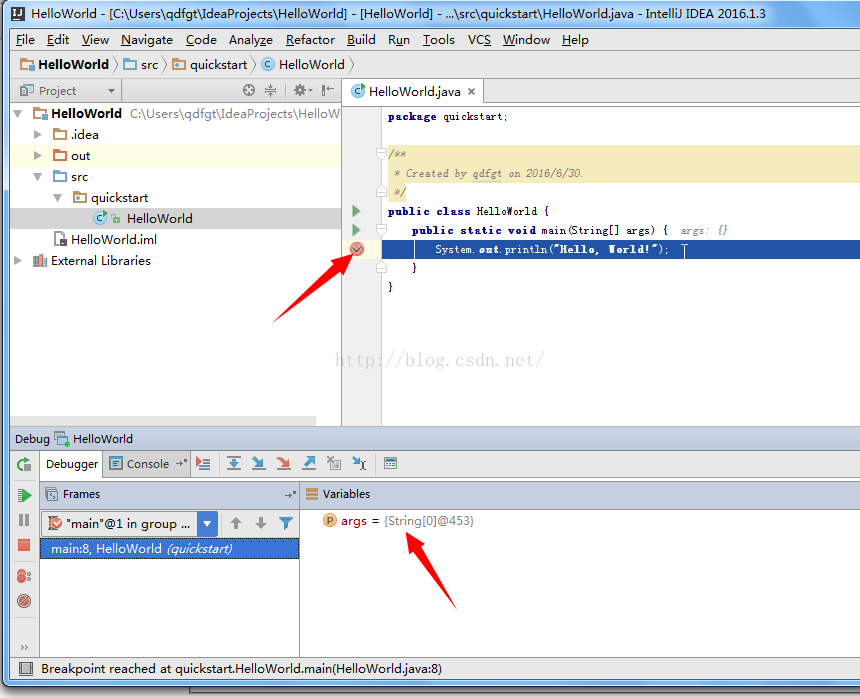IntelliJ IDEA 运行你的第一个Java应用程序 idea运行main方法
IntelliJ IDEA 运行你的第一个Java应用程序
创建项目让我们创建一个简单的Java Hello World项目。
单击创建新的项目。
打开新建项目向导。
你应该注意的主要是项目的SDK。SDK(软件开发套件)是一套软件开发工具,可以让你更快的开发应用程序。IntelliJ IDEA的不包括SDK,所以如果你有没有,下载并安装它。因为我们做一个Java项目,我们需要一个Java SDK(JDK)。
安装完毕后,单击新建,指向JDK的安装文件夹。
在新建项目向导,你可以选择你的项目支持的技术,但你正在做一个普通的Java应用程序,不需要选择他们,只需单击下一步。然后IDE为您提供了从模板创建项目。我们现在不需要这个,所以单击下一步。
指定项目的名称和位置。点击完成。
你有src文件夹在项目中。这是你的源代码的文件夹。右击该文件夹,然后选择New | Java类。
输入这个类的名称“quickstart.HelloWorld”,并单击 OK。
现在,新的类在编辑器中打开。请注意,这个 HelloWorld 类是快速入门包中创建的。HelloWorld 程序的文本是已知的
package quickstart;public class HelloWorld { public static void main(String[] args) { System.out.println("Hello, World!"); }}- 1
把它插入类中。
运行一个应用程序时,都需要有一个配置,这个过程是基本的。为了创建一个运行配置,点击Run | 编辑配置,然后单击 
在这里,您可以指定主类和程序参数。因为我们有一个简单的应用程序,我们只需要指出的主类。把quickstart.HelloWorld到主类文本字段。打印在名称字段中的东西,例如:HelloWorld。运行配置已准备就绪。
现在,您可以立即运行你的应用程序,并确保所有工作正常。选择Run | 运行'HelloWorld'从主菜单。
在左下角的窗口中得到的结果!
为了调试应用程序,选择Run | 调试。
你也为此编辑配置。要了解更多信息,请参阅运行/调试配置:应用。
在代码行前页面箭头的位置点击鼠标左键可以设置断点。
转载自:https://blog.csdn.net/qq_43682896/article/details/86668295

最新文章
- jvm死锁解决
- CSS3选择器的研究,案例
- oracle 锁的介绍 (转)
- Bootstrap结合BootstrapTable的使用,分为两种模试显示列表。 自适应表格
- 泛函编程(12)-数据流-Stream
- (转载)postgresql navicat 客户端连接验证失败解决方法:password authentication failed for user
- Linux下安装FTP
- h5 实现调用系统拍照或者选择照片并预览
- kali系统破解WPA密码实战
- Maven项目POM文件错误,提示“Plugin execution not covered by lifecycle configuration”的解决方案
- ide phpStorm注释模板修改
- java——类、对象、方法
- linux go环境安装和基本项目结构
- android计算器
- Windows上结合使用Flume和Kafka
- UVA10759_Dice Throwing
- Jenkins的安装和使用
- Django中的元类-乾颐堂
- 用pathon实现计算器功能
- setup in xunit